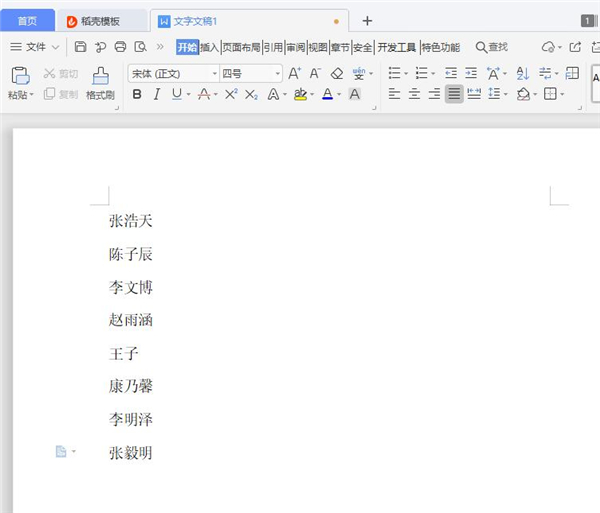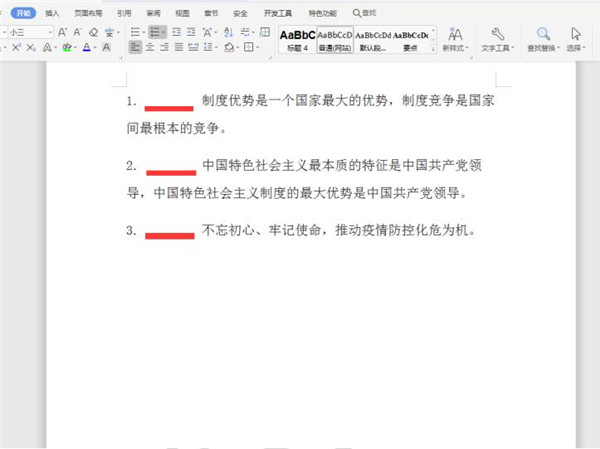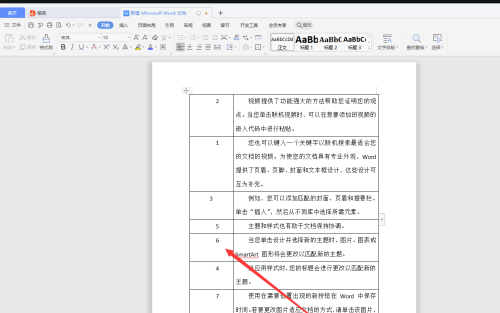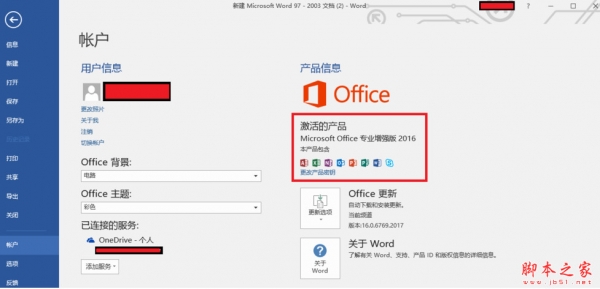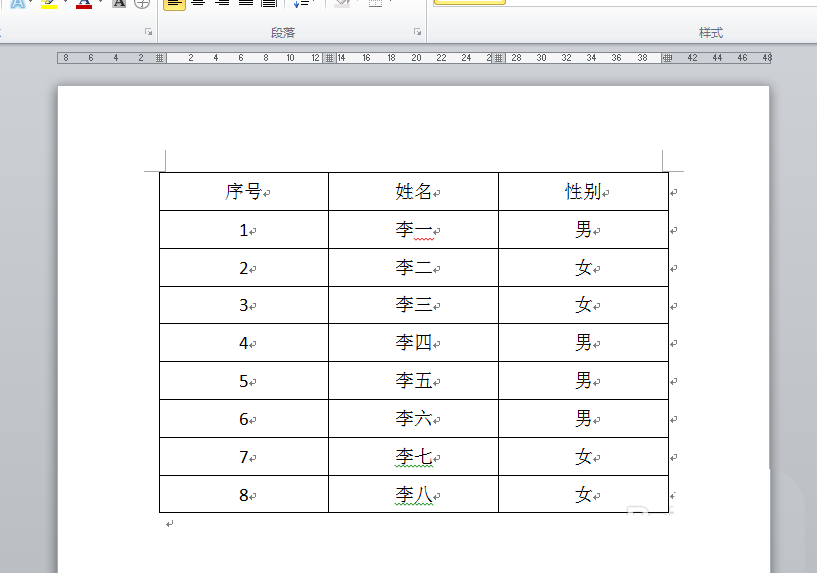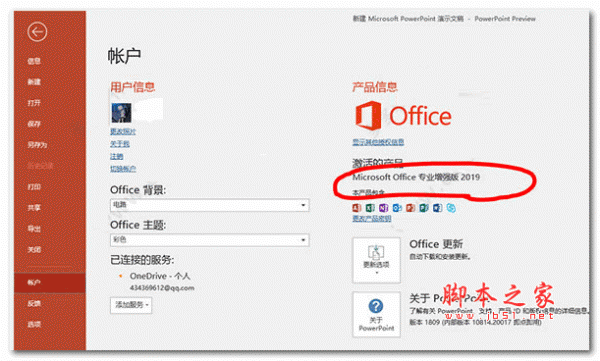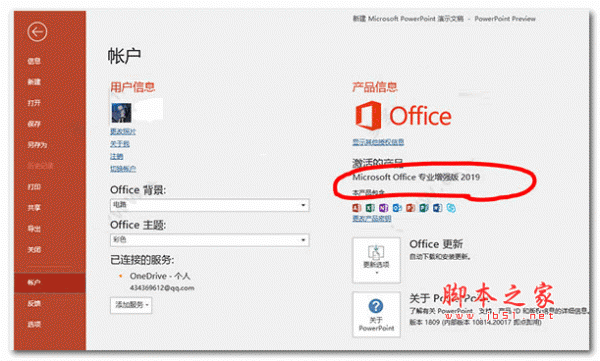Word文档排序技巧大全 如何快速对文档内容进行普通排序和特殊排序
在日常办公中,我们常常会遇到Word文档中的段落序号或文字顺序需要调整的情况。例如按照序号、拼音或笔画重新排列内容。这种需求在Excel表格中较为常见,但在Word文档中该如何实现快速排序呢?接下来将为大家分享具体的解决方法。

操作步骤
一、普通排序
例如:将文档中的内容按序号从小到大排序。
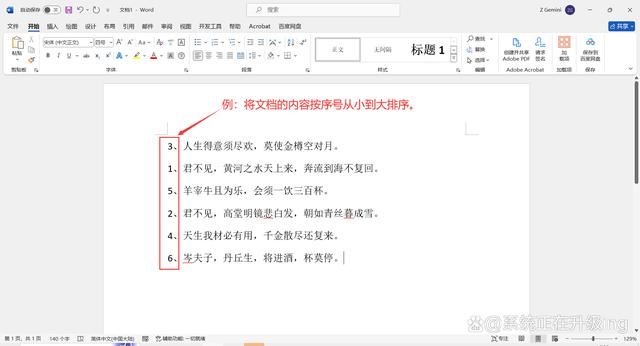
1、打开Word文档,选中需要排序的内容,点击【开始】-【段落】-【排序】,打开“排序文字”对话框。
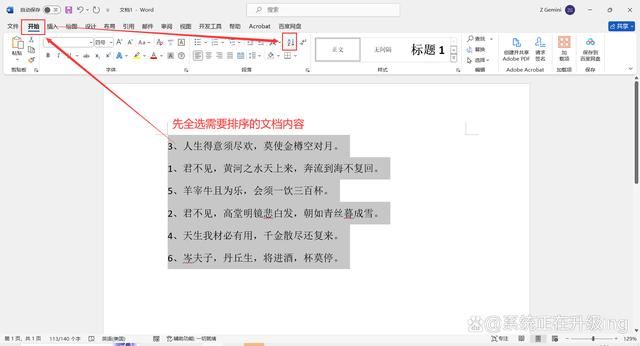
2、在“排序文字”对话框中,选择“主要关键字”为段落数,“类型”为数字(升序),“列表”为无标题行,点击【确定】即可完成排序。
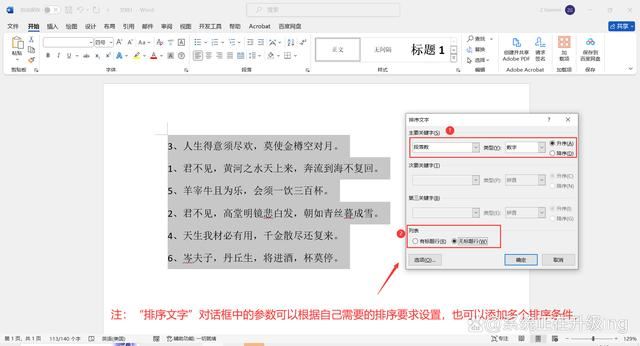
注:对话框中的参数可以根据实际需求设置,支持添加多个排序条件。
二、特殊排序
例如:将文档中的内容按语文成绩从高到低排序(文字与数字组合排序)。
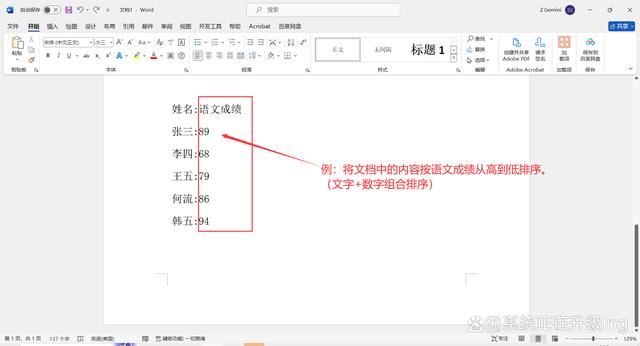
1、选中需要排序的全部内容,点击【开始】-【段落】-【排序】,打开“排序文字”对话框。
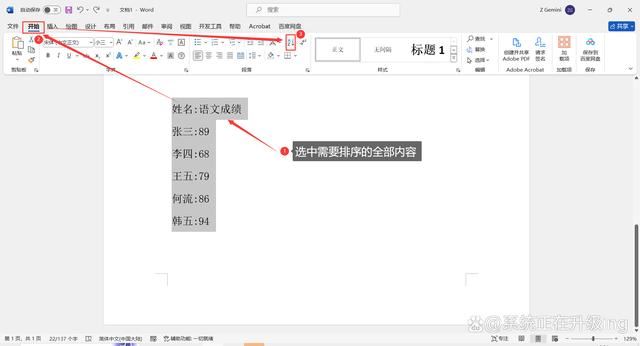
2、点击【选项】,在“其他字符”后输入分隔符【:】(确保为英文状态下的符号),点击【确定】关闭对话框。
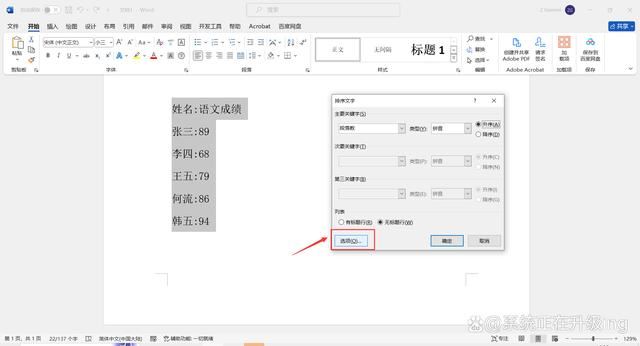
3、回到“排序文字”对话框,选择“列表”为有标题行,“主要关键字”为语文成绩,“类型”为数字(降序),点击【确定】完成排序。
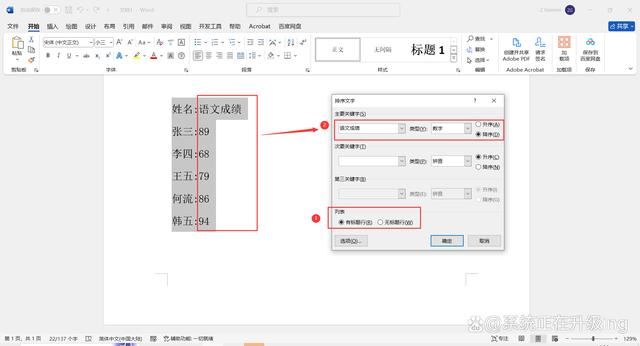
通过以上方法,可以轻松实现Word文档中的内容排序,无论是普通排序还是特殊排序,都能满足不同场景的需求。
此外,用户还可以根据实际需求灵活调整排序参数,从而实现更复杂的排序功能。掌握这些技巧,能够显著提升办公效率。
相关文章
-
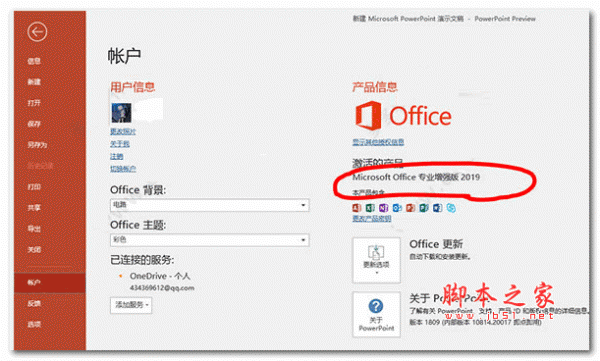
word两个文本框怎么创建链接? word创建文本框链接的技巧
word两个文本框怎么创建链接?word中插入两个文本框,但是两个文本框之前是独立的没有任何联系,想要实现第一个文本框中的内容,可以在第二个文本框显示,该怎么操作呢?详细请看下文介绍04-19 -
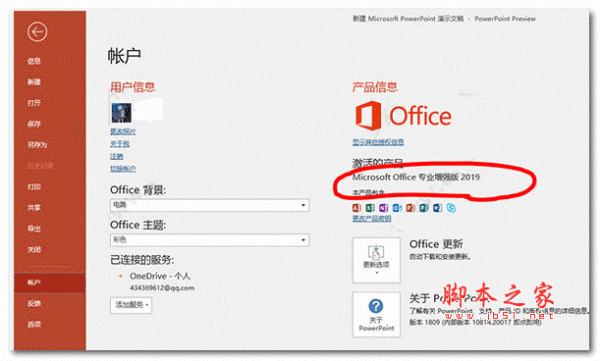
word怎么生成随机测试文件? word生成多页测试文本的技巧
word怎么生成随机测试文件?word中想要生成随机的测试文件,该怎么实现呢?我们需要使用一个函数来实现,下面我们就来看看word生成多页测试文本的技巧05-28 -
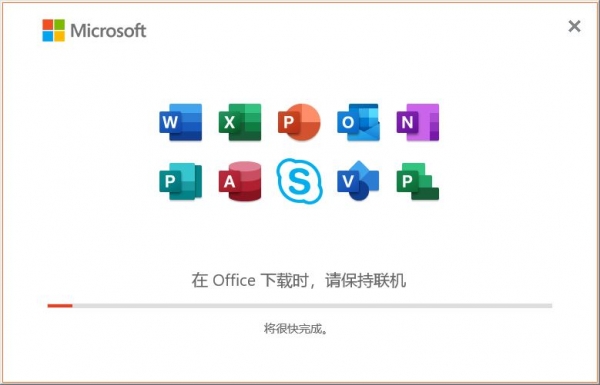
Excel表格怎么进行智能分页打印? excel表打印分页的技巧
Excel表格怎么进行智能分页打印?exce表格中的内容想要打印出来,该怎么分页打印呢?我们可以进行智能分页打印,下面我们就来看看excel表打印分页的技巧06-26 -

word2019怎么显示所有批注? word显示已完成批注的技巧
word2019怎么显示所有批注?word2019中给一些内容添加了批注,可以作为信息的提示和补充,该怎么显示添加完成的批注内容呢?下面我们就来看看word显示已完成批注的技巧,需要的朋友可以参考下01-28